Aikaa säästävä ohjelmisto- ja laiteosaaminen, joka auttaa 200 miljoonaa käyttäjää vuosittain. Opastamalla sinut neuvoja, uutisia ja vinkkejä päivittää tekniikkaa.
Paragon HFS + on premium-ratkaisu, johon sisältyy hintalappu. Tämän hinnan mukana tulee kuitenkin kourallinen hyödyllisiä ominaisuuksia, jotka tarjoavat sinulle kaiken mitä tarvitset HFS + -asemien hallintaan Windows-tietokoneissa.
Voit käyttää sitä tiedostojen ja kansioiden siirtämiseen laitteiden välillä.
Paragon HFS + tarjoaa myös täydellisen integraation File Exploreriin, joten voit avata HFS + -aseman melkein mistä tahansa.
Kaatuu File Explorer napsautettuasi hiiren kakkospainikkeella? Ratkaise se nopeasti näillä helpoilla vaiheilla!
Kehittäjä lupaa tyydyttävän suorituskyvyn, mikä on toinen plus tälle ohjelmalle.
Paragon HFS + on saatavana hintaan $49.95, mutta voit käyttää myös ilmaista kokeiluversiota 10 päivän ajan. Joten jos sinun on suoritettava tämä toiminto vain kerran, voit hyödyntää ilmaista kokeilujaksoa ja saada työsi maksutta.
Toisaalta, jos joudut usein hallitsemaan HFS + -asemia tietokoneellasi, tämän maksun maksaminen on silti melko hyvä juttu.

Paragon HFS +
Lue ja kirjoita tiedostoja vaivatta Paragon Softwaren MacOS-alustetulta kiintolevyltä, SSD: ltä tai Flash-asemilta, joissa on HFS + for Windows.
Vieraile verkkosivustolla
HFS Explorer
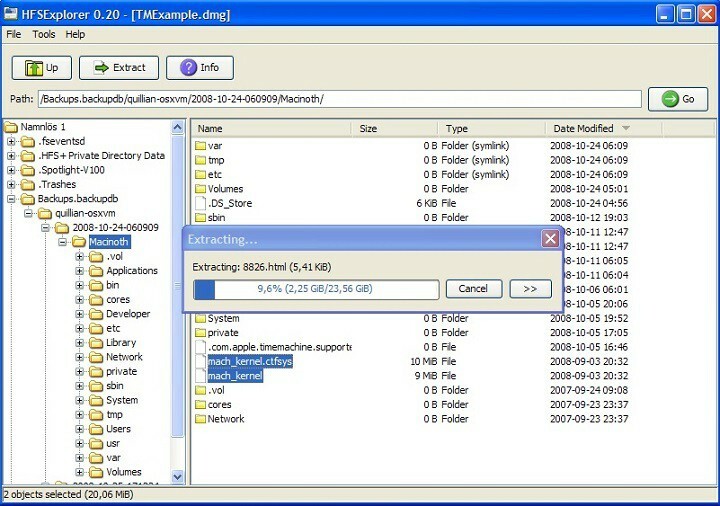
HFS Explorer on luultavasti ohjelma, jota aiot käyttää tähän toimintoon, varsinkin jos joudut lukemaan Mac-alustetun aseman kerran.
Suorita järjestelmän skannaus mahdollisten virheiden löytämiseksi

Lataa Restoro
PC-korjaustyökalu

Klikkaus Aloita skannaus löytää Windows-ongelmia.

Klikkaus Korjaa kaikki korjata patentoidun tekniikan ongelmat.
Suorita PC Scan with Restoro Repair Tool -työkalu löytääksesi virheitä, jotka aiheuttavat tietoturvaongelmia ja hidastuksia. Kun tarkistus on valmis, korjaus korvaa vahingoittuneet tiedostot uusilla Windows-tiedostoilla ja -komponenteilla.
HFS Explorerin käyttö johtuu ennen kaikkea siitä, että se on ilmainen, toisin kuin muut tämän luettelon ohjelmat. Lisäksi se on melko yksinkertainen käyttää eikä vaadi paljon vaivaa.
Voit käyttää HFS + -aseman tietoja HFS Explorerilla liittämällä aseman, avaamalla ohjelman ja siirtymällä kohtaan Tiedosto > Lataa tiedostojärjestelmä laitteesta.
HFS Explorer tunnistaa aseman automaattisesti ja näyttää sen sisällön. Täältä voit hallita ja viedä tiedostoja ja kansioita asemasta tietokoneeseen.
Muista, että HFS Explorer on vain luku -ohjelma, joten et voi kopioida tiedostoja tietokoneeltasi kiintolevylle.
Jos haluat hallita täysin HFS + -kiintolevyäsi Windowsissa, sinun on kokeiltava joitain tässä oppaassa luetelluista maksetuista ratkaisuista.
Lisäksi, jotta voisit käyttää HFS Exploreria, tarvitset tietokoneellesi asennetun Java-ajonaikaisen ympäristön.
⇒ Lataa HFS Explorer täältä
Mediafour MacDrive
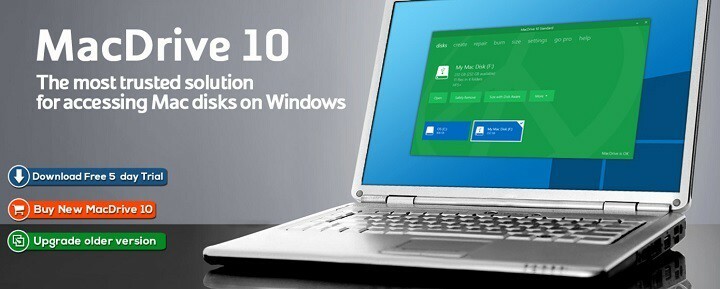
MacDrive on ratkaisu edistyneemmille käyttäjille, joiden on todella saatava kaiken irti HFS + -asemistaan.
Se tarjoaa täydellisen integraation File Exploreriin, mikä tekee HFS + -asemista erittäin helppokäyttöisiä Windows-tietokoneissa. Tietenkin ohjelma on myös luku- / kirjoitusvalmis.
Ehkä tämän ohjelman suurin erottuva ominaisuus on kyky korjaa levyt ja hallita osioita. Kaikilla näillä vaihtoehdoilla Mediafourin MacDrive antaa käyttäjille mahdollisuuden hallita täysin HFS + -asemia Windowsissa.
Kaikkien näiden ominaisuuksien hinta on 50 dollaria (49,99 dollaria tarkemmin). Aivan kuten Paragonin ohjelmassa, voit myös hyödyntää ilmaista kokeilua. MacDrive-ohjelmalla se kestää vain 5 päivää.
⇒ Lataa Mediafour MacDrive täältä
Vaihtoehtoinen ratkaisu: Käytä iCloudia
Lisäksi voit avata .page-tiedostoja Windows 10: ssä iCloudin avulla. Tätä varten tarvitset vain AppleID: n ja selaimen.
Näin:
- Käynnistä selain ja siirry kohtaan iCloud.com.
- Kirjaudu sisään Apple ID: lläsi. Mene nyt Sivut> Asetukset> Lähetä asiakirja.
- Valitse sivut, jotka haluat ladata ja muokata.
- Voit sitten napsauttaa Työkalut ja valitse Lataa kopio saadaksesi kopion vastaavista tiedostoista Windows 10 -tietokoneellesi.
- Valitse Sana viedä asiakirjat Word-muodossa tietokoneellesi.
Näin voit lukea Mac-muotoisia asiakirjoja tietokoneellasi lataamatta ohjelmistoratkaisuja.
Toivomme, että löydät nämä ratkaisut tyydyttäviksi.
Jos sinulla on kommentteja, kysymyksiä tai ehdotuksia, ilmoita siitä meille alla olevassa kommenttiosassa.
© Tekijänoikeuksien Windows-raportti 2021. Ei liitetty Microsoftiin

![Kuinka muuttaa tietokoneesi Maciksi [parhaat menetelmät]](/f/2562705640a68b3c4c60878a60283eb9.jpg?width=300&height=460)
![5 parasta ohjelmistoa abstraktille taiteelle [Mac ja Windows 10]](/f/994a708b0cb29233dd85941b96a445df.jpg?width=300&height=460)